Le CZUR Fancy Pro est un scanner portatif qui fait également office de webcam. De nos jours, on matérialise de plus ne plus de choses, dont les documents, ou bien les photos. C’est pour cela qu’avoir un scanner en format mini peut devenir très utile au quotidien.
En effet, ici, rien à voir avec un modèle comme le Fujitsu Fi-8190, le CZUR Fancy Pro est bien plus petit, pour optimiser sa praticité, et surtout parce qu’il fait également office de webcam pour d’éventuels appels vidéo, ou pour streamer.
Design du CZUR Fancy Pro
Ce scanner est assez particulier comme je le disais surtout au vu de son petit format. Mais avant de développer mes propos, laissez-moi vous parler de la boite dans laquelle il est arrivé. Cette dernière se présente sous la forme de petite mallette en polystyrène dur, de couleur gris foncé.
Cela lui confère un style très professionnel qui m’a beaucoup charmé au premier abord. Après l’avoir ouverte, on découvre les rangements de chaque partie du CZUR Fancy Pro. Tout était très propre, ce qui amplifie le côté professionnel de l’appareil. µ
Voici donc ce que j’ai pu découvrir dans la boîte de ce scanner-webcam :
- Le CZUR Fancy Pro
- Un câble d’alimentation USB-A vers USB-C
- Un adaptateur USB-A vers USB-C
- Un guide de démarrage rapide
Comparé à certains produits, c’est bien moindre en termes d’accessoires fournis. Mais en même temps, pourquoi aurions-nous besoin de plus pour un simple scanner ? Personnellement, j’apprécie beaucoup l’ajout de l’adaptateur, que j’ai utilisé tout au long de ce test.
Passons au plus intéressant, à savoir le produit en lui-même. Il s’agit donc d’un appareil assez atypique, qui me fait légèrement penser au Iriscan Desk 6 Business dans sa forme. Il s’apparente grandement à un espèce de bras articulé.

Il repose sur un socle solide en plastique PBT de couleur noir. Sous cette partie du scanner, on constate la présence de 4 grips engrangeant ainsi une meilleure adhérence à votre bureau. Le reste du bras articulé est entièrement conçu en métal noir.

À l’extrémité du corps de ce bras, il y a une vis de couleur crème, qui vous permettra de resserrer son autre partie à votre convenance. Pour terminer, traitons de la partie la plus importante du produit, à savoir la caméra.

Cette dernière prend la forme d’un cercle, et dispose de plusieurs fonctionnalités intéressantes. Tout d’abord, on remarque également une vis de resserrage, arborant la même couleur que l’autre. Sous la caméra, vous pourrez voir qu’une LED est positionnée.

Celle-ci assurera un éclairage de qualité si la pièce dans laquelle vous vous trouvez est sombre. Et très logiquement donc, c’est au-dessus que se trouve la caméra du scanner. Je vous en parlerai plus en détail dans la partie dédiée.
La partie supérieure est dotée de plusieurs fonctionnalités très pratiques, mais également disponibles sur le logiciel du fabricant. Premièrement, la mollette de couleur crème qui contourne le cercle, est présente afin de choisir un angle de caméra, ce que je trouve franchement pratique.

Ensuite, il vous sera possible d’activer le flash avec trois choix d’intensité différents. Les autres fonctions sont bien plus classiques. On retrouve notamment la gestion de l’exposition à la caméra, l’autofocus, et le choix de retourner l’angle de caméra. Ce qui vous sera très utile pour switcher entre ses fonctions de scanner, et de caméra.
Caractéristiques du CZUR Fancy Pro
| Modèle | CZUR Fancy Pro |
| Capteur | CMOS 8 MP (4000 x 3000) |
| Nombre de LED | 1, avec trois niveaux |
| Taille maximale de scan | Format A3 |
| Résolution webcam | 4K HD |
| Autofocus | Oui |
| Microphone | Oui |
| Formats vidéos | MP4/AVI |
| OS supportés | Widows, macOS |
| Poids | 820g |
Configuration du CZUR Fancy Pro
La configuration de cet appareil n’est vraiment pas compliquée pour être honnête, puisqu’elle se fait en deux étapes. Tout d’abord, il vous suffira de brancher le CZUR Fancy Pro via l’USB-A ou bien via l’USB-C.
Une fois que cela est fait, il vous faudra simplement installer le logiciel CZUR Visualizer afin de pouvoir configurer le scanner de la manière que vous préférez. Sachez d’ailleurs qu’il n’est pas obligatoire d’installer le logiciel en question.
En effet, le CZUR Fancy Pro sera automatiquement reconnu par votre PC, et vous pourrez tout à fait l’utiliser via l’application caméra de Windows. Je recommande fortement de télécharger le logiciel afin de pouvoir profiter de toutes les options qu’il offre.
Qualité vidéo du CZUR Fancy Pro
Le fabricant nous indique que la caméra intégrée nous offre une qualité 4K HD, dotée d’un capteur de 8 mégapixels. Ce qui, pour un si petit appareil, n’est vraiment pas négligeable. Mais qu’en est-il réellement, une fois cette dernière en action ?
Pour ma part, je trouve la qualité proposée vraiment satisfaisante. En effet, l’image est nette, et aucune saccade ou latence n’a été à déplorer. En revanche, j’ai pu constater qu’elle avait plus de mal lorsque la pièce était sombre.

Mais le problème a rapidement été régler en activant la LED positionnée sous la caméra. En plus de cela, il vous sera possible de régler quelques options concernant les paramètres vidéos depuis le logiciel dédié.
En effet, vous pourrez par exemple choisir la résolution, demander à la caméra de ne filmer qu’une partie de l’image, effectuer une facecam en un clic… Enfin bref, je dois bien avouer que les réglages sont très variés en plus d’être utiles.
Qualité du scan du CZUR Fancy Pro
Le CZUR Fancy Pro a beau avoir une fonction de webcam, le scan reste le point le plus important concernant ce produit, il parait donc important qu’il soit de bonne qualité, sinon, à quoi bon se le procurer ?
J’ai donc testé cette fonctionnalité de l’appareil en scannant un livre, ainsi qu’une image, pour me rendre compte de la retranscription des couleurs une fois cette dernière scannée. Bien sûr, gardez en tête qu’un document scanné sera forcément moins net qu’en version papier.
En effet, l’objectif ici est d’obtenir les scans les plus nets et lisibles possibles, sans s’attarder sur les éventuelles imperfections, car il y en aura forcément.
Tout d’abord, sachez que la partie scan ne pourra se faire qu’à partir du logiciel CZUR Visualizer, disponible sur Windows et macOS. Tout à l’heure, je disais qu’il n’était pas obligatoire de l’installer, mais finalement je pense que si. Enfin, si vous voulez profiter de toutes les fonctionnalités du CZUR Fancy Pro.
Dans l’ensemble donc, l’image est parfaitement nette, quand il s’agit d’une page de livre en tout cas. Les lettres sont tout à fait lisibles, et les couleurs sont très bien retranscrites au format digital. Au niveau des textes, tout est nickel.
Pour les photos en revanche, c’est un peu plus compliqué. En effet, s’il s’agit d’une photographie avec une surface brillante, type carte d’identité ou autre, assurez-vous de ne pas vous trouver dans une pièce trop sombre pour les scanner.
Car si vous utilisez la LED, elle créera un effet de reflet qui sera visible sur le scan, comme vous pourrez vous en rendre compte sur les images ci-dessous. Personnellement, la pièce dans laquelle je me trouvais était sombre, j’ai donc du utiliser le flash de mon téléphone afin d’obtenir une meilleure image.
Malgré tout, les images restent assez nettes, avec un jeu de couleurs plutôt fidèles à la réalité. J’en parlais tout à l’heure, mais certaines imperfections sont notables. Pourtant, je préfère ne pas en tenir compte, sachant que c’est le cas sur la plupart des scanners de nos jours.
Logiciel CZUR Visualizer
Le logiciel CZUR Visualizer est presque indispensable au bon fonctionnement du CZUR Fancy Pro. En effet, c’est le cas si vous souhaitez jouir de toutes ses fonctionnalités, du moins. Vous le retrouverez facilement sur le site officiel de CZUR.
Une fois installé, pas besoin de créer de compte ou quoi que ce soit. Vous avez directement accès à l’interface d’affichage dédié à la fonction de webcam de l’appareil. Concrètement, énormément d’options s’offrent à vous.

CZUR a vraiment pensé à tout, en passant du choix de la résolution, jusqu’au découpage de la vidéo en double facecam. Ce que j’ai vraiment apprécié avec ce logiciel, c’est le fait d’avoir simplement à cliquer sur une option pour que tout s’applique directement.
C’est notamment dans cette partie du logiciel que vous pourrez enregistrer vos extraits vidéos, ou bien simplement prendre des photos.
Ensuite, nous retrouvons bien évidemment la partie dédiée au scan. À l’image de la section webcam, celle-ci est également très complète, vous proposant plusieurs options qui vous faciliteront la vie. L’autofocus par exemple.
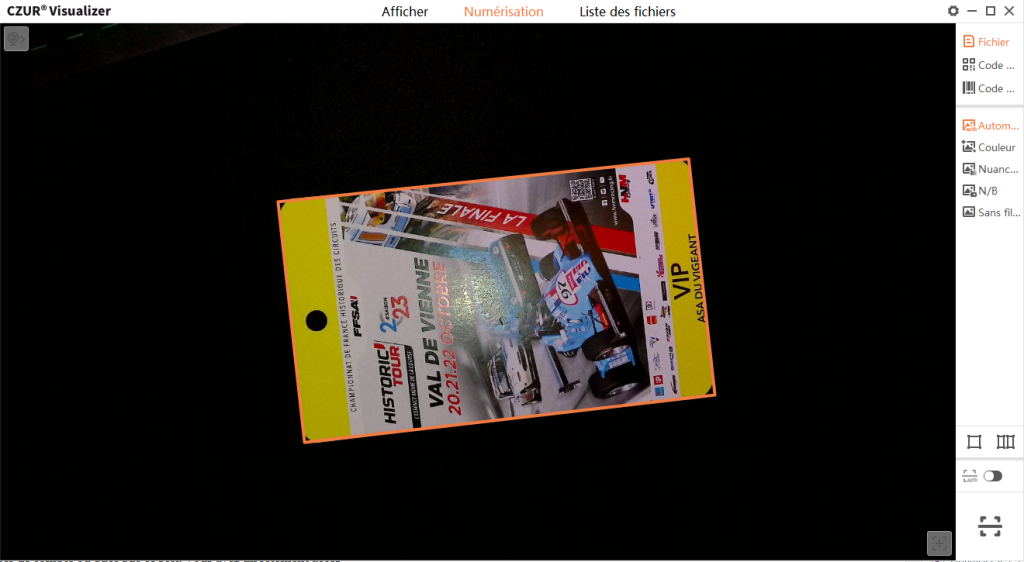
De plus, vous pouvez directement lui demander de scanner deux pages d’un même livre, ou bien une seule, en fonction de ce que vous souhaitez. Des préréglages sont d’ailleurs enregistrés, vous pourrez alors choisir l’option document, QR-Code ou code barre.
La dernière partie de CZUR Visualizer est dédiée au répertoire des fichiers enregistrés. Alors qu’il s’agisse de vidéos, de photos, ou bien de scans, vous retrouverez tous vos fichiers enregistrés ici. C’est très pratique lorsque l’on a enregistré un document, mais que nous n’arrivons pas à le retrouver, cela arrive à tout le monde!
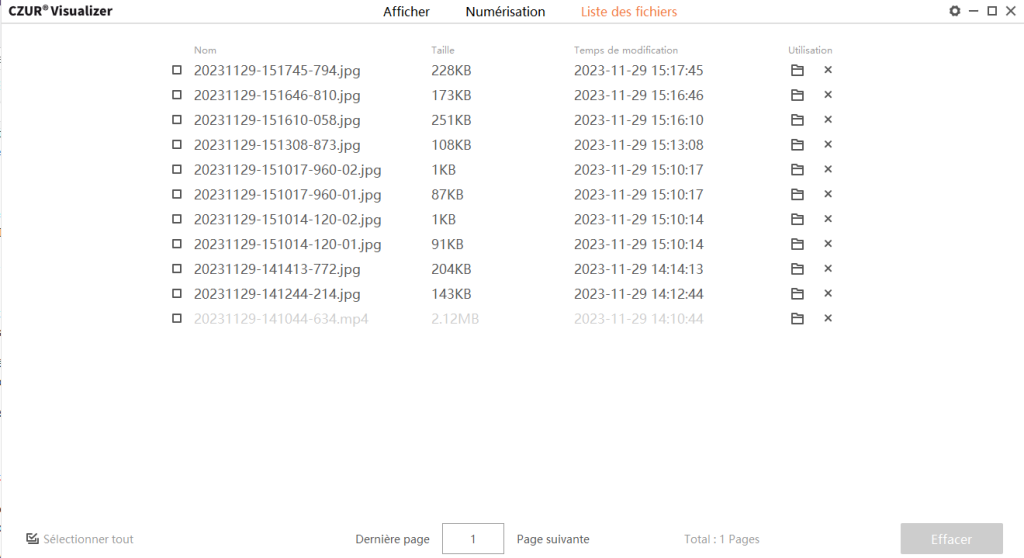
Globalement donc, le logiciel est très complet et simple d’utilisation qui plus est. En revanche, le français y est très approximatif, vous l’aurez sans doute remarqué sur les photos que je vous ai fournies.
Test CZUR Fancy Pro : Avis
Le CZUR Fancy Pro est un très bon scanner polyvalent au vu de son petit format, et surtout de son prix. Il propose des scans de documents très nets et précis, les images quant à elles, sont un peu moins nettes, mais cela reste satisfaisant.
La caméra de la webcam vous offrira une superbe qualité, et la LED disposée en dessous permettra un bon éclairage en cas de besoin. De plus, le logiciel est très complet et simple de prise en main.



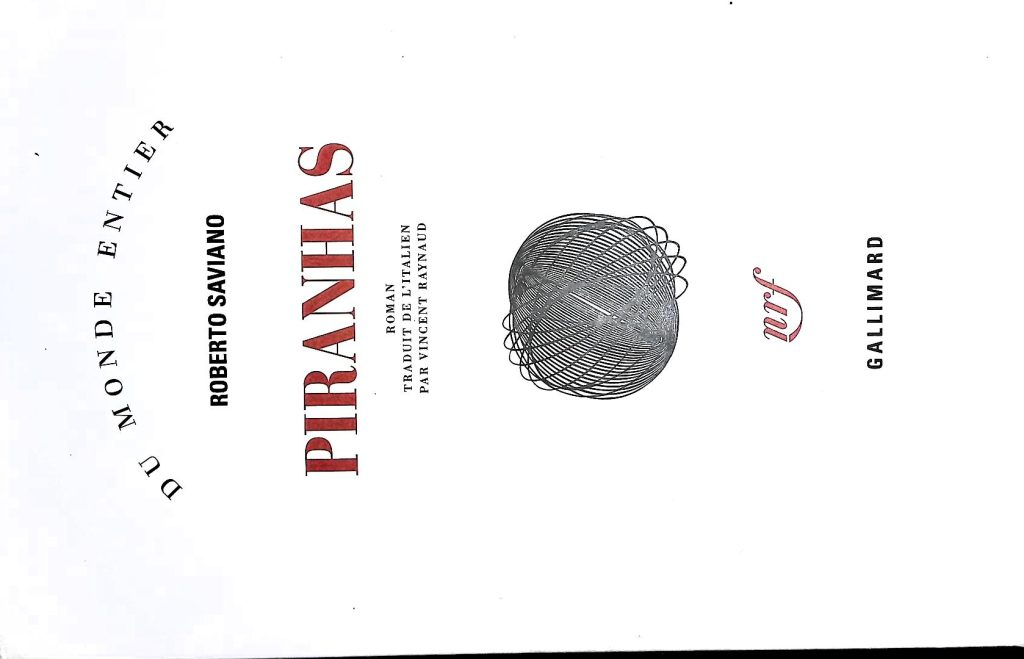
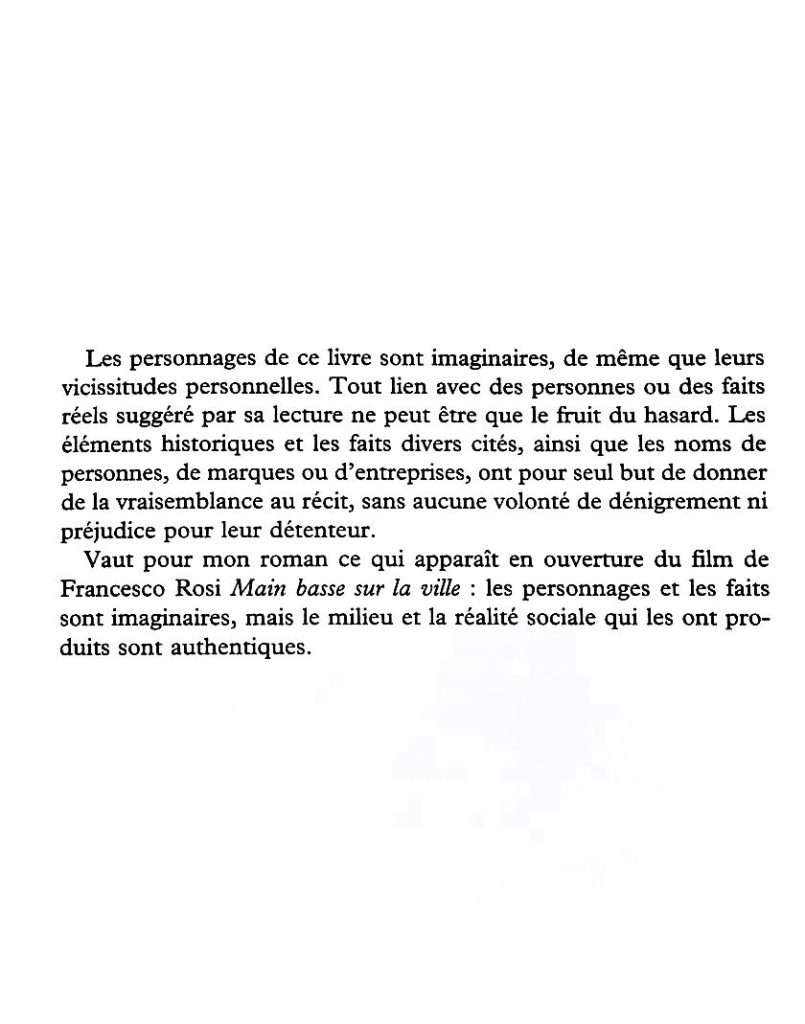
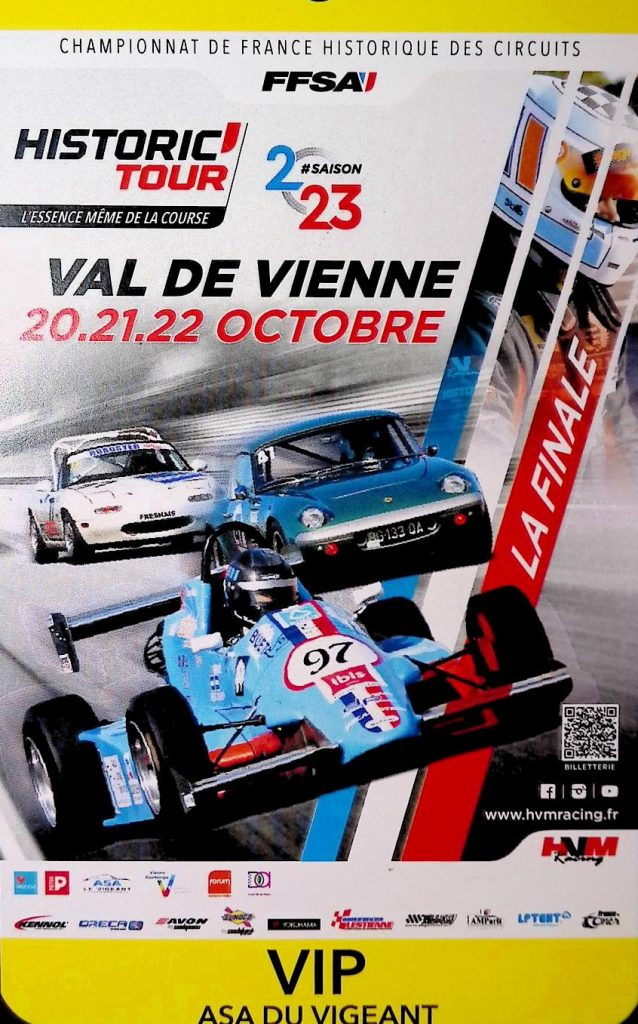
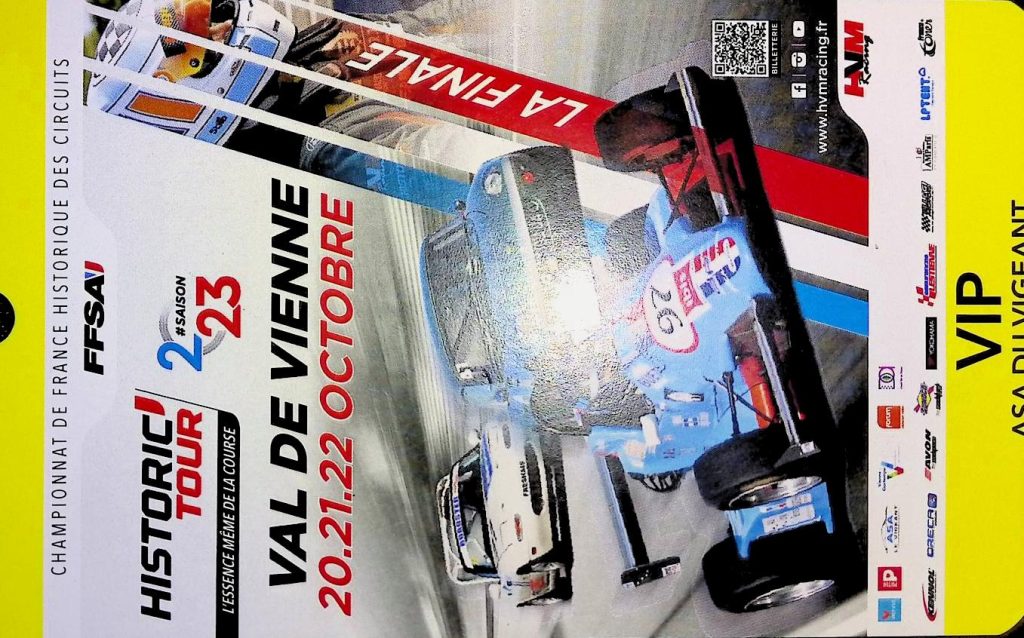





salut
par rapport au iris scan c mieux ou moins bien svp?